Εμπειρία IntelliFrame cloud με Microsoft Teams Rooms
Το Cloud IntelliFrame επιτρέπει στους συμμετέχοντες σε ηλεκτρονικές συσκέψεις να βλέπουν τα άτομα σε Teams Rooms με μεγαλύτερη σαφήνεια μέσω των έξυπνων τροφοδοσιών βίντεο των συμμετεχόντων στην αίθουσα. Αυτές οι έξυπνες τροφοδοσίες βίντεο δημιουργούνται με μεγέθυνση στα πρόσωπα των συμμετεχόντων στην αίθουσα και εξαλείφοντας περισπασμούς, ενισχύοντας έτσι την υβριδική εμπειρία σύσκεψης.
Επισκόπηση
Όλοι οι Microsoft Teams Rooms με άδεια χρήσης Pro εξοπλισμένη με υποστηριζόμενη κάμερα, συμμετέχουν αυτόματα στο Cloud IntelliFrame. Οι online συμμετέχοντες στο Microsoft Teams για υπολογιστή (Windows και Mac) θα βλέπουν την τροφοδοσία βίντεο IntelliFrame από προεπιλογή από αίθουσες με αυτές τις κάμερες.
Το Cloud IntelliFrame εμφανίζει την έξυπνη τροφοδοσία όταν υπάρχουν εννέα ή λιγότερα άτομα στην αίθουσα. Αλλάζει αυτόματα μεταξύ της τυπικής προβολής αίθουσας και της προβολής IntelliFrame με βάση τη δραστηριότητα στο δωμάτιο. Για παράδειγμα, εάν κάποιος εισέλθει στην αίθουσα συσκέψεων, η προβολή θα μεταβεί αυτόματα στην τυπική προβολή αίθουσας μέχρι να εγκατασταθεί το άτομο.
Σημείωση: Το IntelliFrame μπορεί να αλλάξει την εμφάνιση της τροφοδοσίας βίντεο ανάλογα με το μέγεθος της αίθουσας, τον αριθμό των συμμετεχόντων και το πόσο κοντά βρίσκεται κάθε άτομο στην κάμερα και το ένα στο άλλο. Η εμπειρία ενδέχεται να μην είναι πανομοιότυπη από αίθουσα σε αίθουσα.
Ενεργοποίηση ή απενεργοποίηση του IntelliFrame
Παρόλο που είναι ενεργοποιημένη από προεπιλογή, μπορείτε να απενεργοποιήσετε το IntelliFrame τόσο στο Teams Room όσο και ως online συμμετέχων.
Από το Teams Room
Άτομα στο Teams Room μπορεί να απενεργοποιήσει το IntelliFrame χρησιμοποιώντας τις ρυθμίσεις εντός σύσκεψης στην κονσόλα. Αυτές οι ρυθμίσεις απενεργοποιούν το Cloud IntelliFrame και επιστρέφουν στην τυπική προβολή για την αίθουσα. Στη συνέχεια, όλοι οι συμμετέχοντες online θα βλέπουν την τυπική προβολή από την αίθουσα.
-
Στην κονσόλα Microsoft Teams Room, μεταβείτε στην περιοχή Περισσότερα

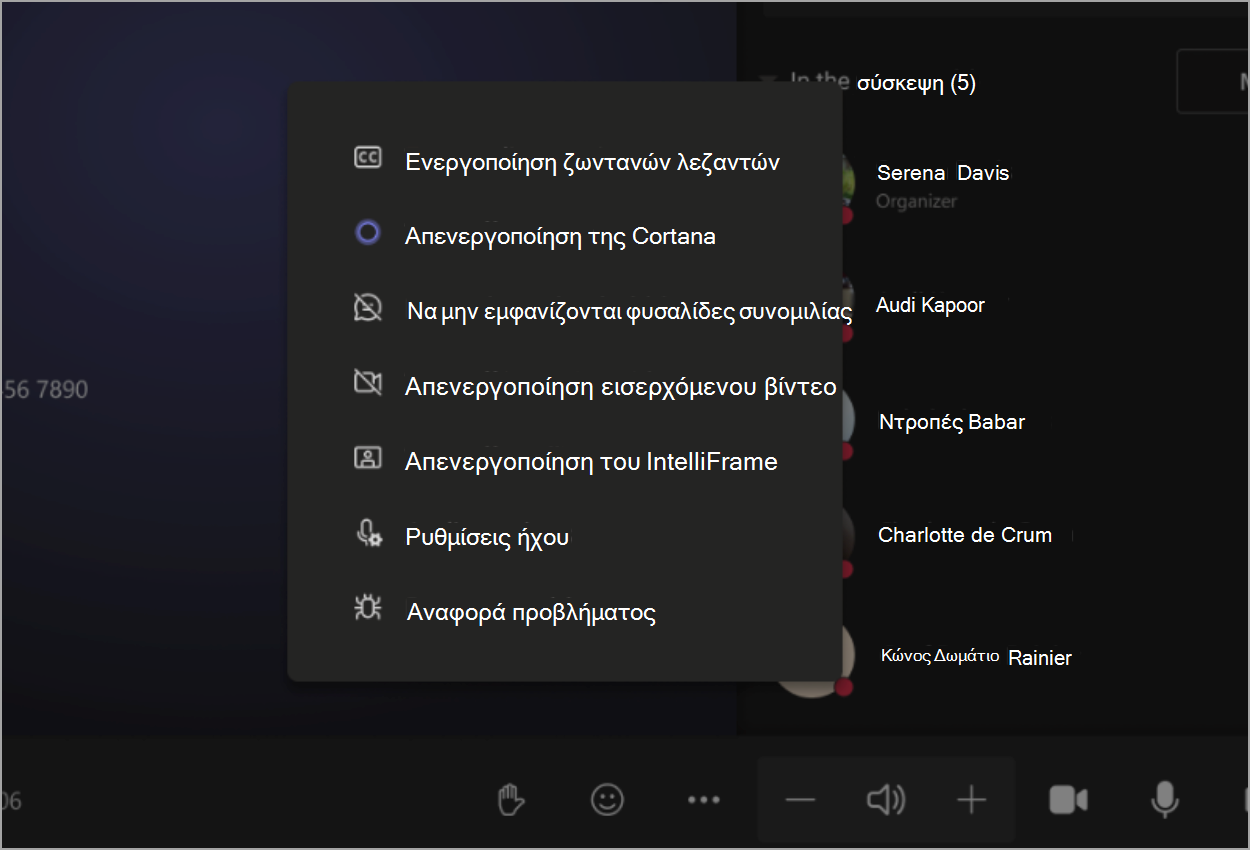
Από την επιφάνεια εργασίας
Ως συμμετέχων στο Internet, μπορείτε να απενεργοποιήσετε το IntelliFrame μόνο για τον εαυτό σας.
-
Κάντε δεξί κλικ στο πλακίδιο βίντεο της Αίθουσας συσκέψεων.
-
Επιλέξτε Απενεργοποίηση intelliFrame.

Υποστηριζόμενες κάμερες
Αυτές οι κάμερες υποστηρίζουν το Cloud IntelliFrame:
-
AVer CAM520 Pro
-
AVer CAM520 Pro2
-
BRIO 4K Stream Edition
-
EagleEye Cube USB
-
Κάμερα Web HD Pro C920
-
Jabra PanaCast
-
Κάμερα ράλι Logi
-
Logitech BRIO
-
Logitech ConferenceCam CC3000e
-
Logitech MeetUp
-
Logitech Webcam C925e
-
Logitech Webcam C930e
-
Microsoft® LifeCam Studio
-
Polycom EagleEye IV USB Camera
-
PTZ Pro 2
-
Κάμερα PTZ Pro
-
ThinkSmart Cam
-
Yealink UVC30
-
Yealink UVC34
-
Yealink UVC50
-
Yealink UVC80
-
Yealink UVC86
Σχετικά θέματα
Βελτίωση υβριδικών συσκέψεων με το Microsoft IntelliFrame για Teams Rooms










